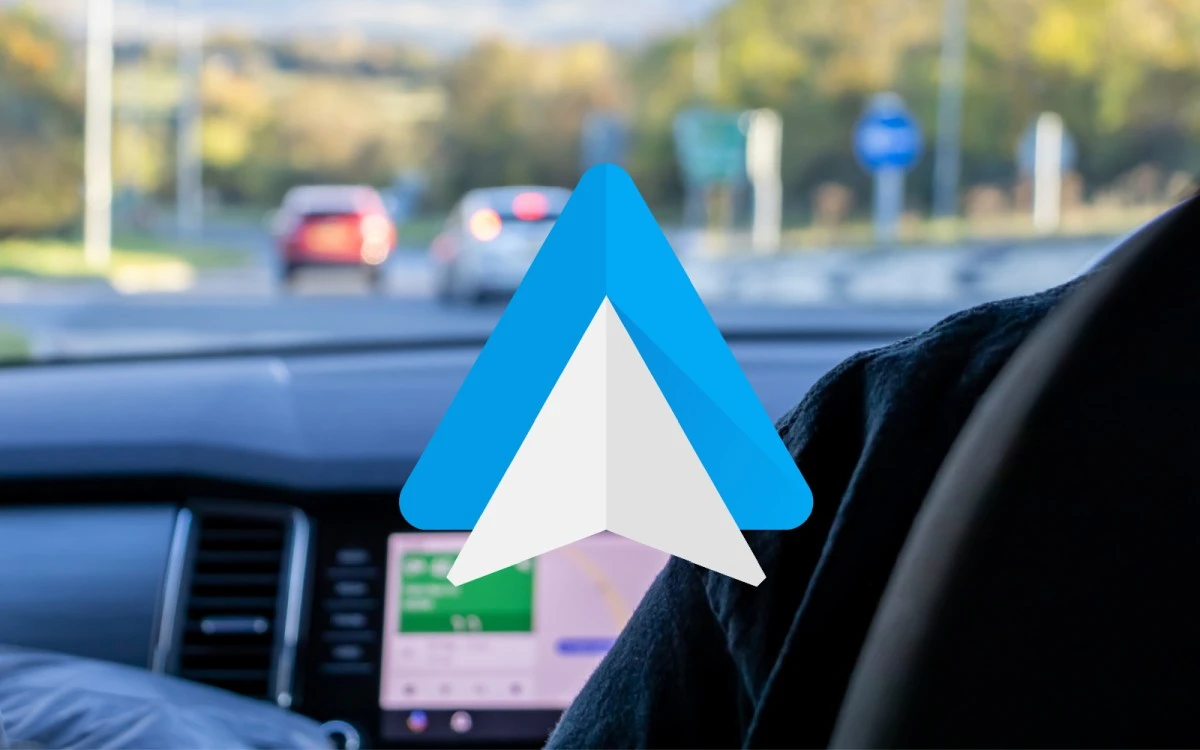Jak się okazuje, teraz pojawiły się informacje o tym, że Android Auto znowu szwankuje. Tym razem aplikacja doświadcza problemów z działaniem ciemnego motywu. Jeżeli od niedawna wbrew wybranym przez Ciebie ustawieniom Android Auto działa tylko i wyłącznie w trybie ciemnym, wiedz, że dzieje się tak i u innych użytkowników.
Android Auto i problem z wyświetlanym motywem
Domyślnie Android Auto dostosowuje aktualny motyw Map do ustawień auta. Gdy nadchodzi noc, samochód automatycznie przyciemnia swoje zegary i jeśli posiada światła automatyczne, to włącza światła mijania. Na podstawie tych danych Android Auto przełącza się w tryb ciemny i wraca do trybu jasnego, gdy znów robi się jasno.
Na forum pomocy Google od niedawna pojawiają się doniesienia, że powyższe domyślne ustawienie ostatnio nie działa jak należy, a przynajmniej u niektórych użytkowników. W efekcie Mapy Google w Android Auto zawsze wyświetlają się w trybie ciemnym, niezależnie od pory dnia. To powiedziawszy, niejednego użytkownika zadowoli fakt, że błąd nie sprawia, iż Android Auto nieustannie działa w trybie jasnym.
Jak pozbyć się błędu?
Przynajmniej na razie Google omawianego problemu nie rozwiązało, ale zanosi się na to, że następna aktualizacja Map Google się z nim rozprawi. Wielu użytkowników informuje bowiem, że w najnowszej wersji beta Map problem nie występuje. Mowa o wersji v11.35 beta (ostatnie wydanie stabilne to v11.34.2).
Oczywiście, do beta testów Map Google obecnie nie można się zapisać, gdyż miejsca dla testerów zostały wyczerpane. Niemniej, wersję v11.35 beta Map można zainstalować z pliku .apk, dostępnego do pobrania w serwisie APK Mirror.
Potencjalnym tymczasowym sposobem na rozwiązanie problemu z Android Auto może być również odinstalowanie aktualizacji z Map Google na smartfonie. Aby odinstalować aktualizacje, przejdź do listy aplikacji w Ustawieniach systemu Android, znajdź Mapy Google, a po przejściu do dedykowanego im menu kliknij w trzy kropki widoczne w prawym górnym rogu i wybierz opcje Odinstaluj aktualizacje.
Źródło: 9to5Google, fot. tyt. Canva